어떻게 Excel에서 분할
Excel에서 더 DIVIDE 기능이 없습니다. 간단하게 Excel에서 분할 번호에 슬래시 (/)를 사용합니다.
셀에 분할 번호 (1)은 아래의 수식. 나눗셈 연산자 슬래시 (/)를 사용한다. 잊지 말고, 항상 등호 (=)로 수식을 시작합니다.

-
분할 아래 공식 셀 B1의 값에 의하여 셀 A1의 값.

-
엑셀 표시 #의 DIV / 0! 수식 0 의하여 숫자 또는 빈 셀을 분할하려고 시도 할 때 오류.

-
8. 아무것도 특수로 나누어 43 아래 공식.

-
당신은 부서의 정수 부분을 반환 Excel에서 QUOTIENT 기능을 사용할 수 있습니다. 이 함수는 부문의 나머지를 삭제합니다.

Excel에서 6 MOD 함수는 나누기의 나머지를 반환합니다.

아래의 스크린 샷을 살펴보십시오. 다른 컬럼의 숫자가 하나의 열의 숫자를 분할하기 위해, 다음 단계를 실행한다.
7A. 먼저, 전지 B1의 값에 의해 셀 A1의 값을 나눈다.
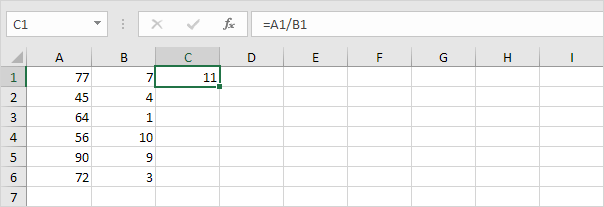
7B. 다음으로, 선택 셀 C1은 셀 C6의 하부 우측 코너 셀 C1의 드래그 내려 클릭.
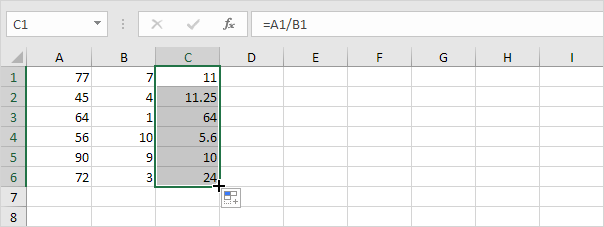
아래의 스크린 샷을 살펴보십시오. 일정한 번호 숫자 열을 분할하기 위해, 다음 단계를 실행한다.
8A. 먼저, 전지 A8의 값에 의해 셀 A1의 값을 나눈다. 열 문자와 행 번호 ($ A $ 8)의 앞에 $ 기호를 배치하여 전지 A8 참조를 수정.
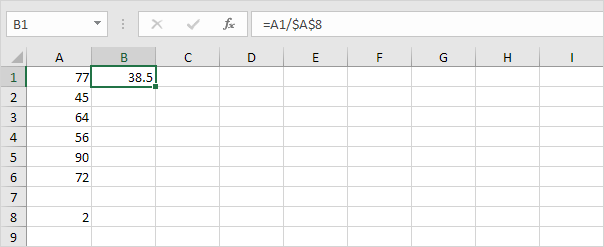
8B. 다음 셀을 선택 B1은 세포 B6에 B1 셀 드래그하여 아래의 오른쪽 아래 모서리를 클릭합니다.
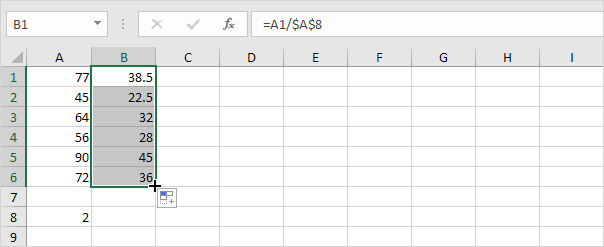
설명 : 우리는 아래 수식을 끌 때 상대 기준 (A1)이 등 A2, A3, A4로 변경하면서, 절대 기준 ($ A $ 8) 동일하게 유지